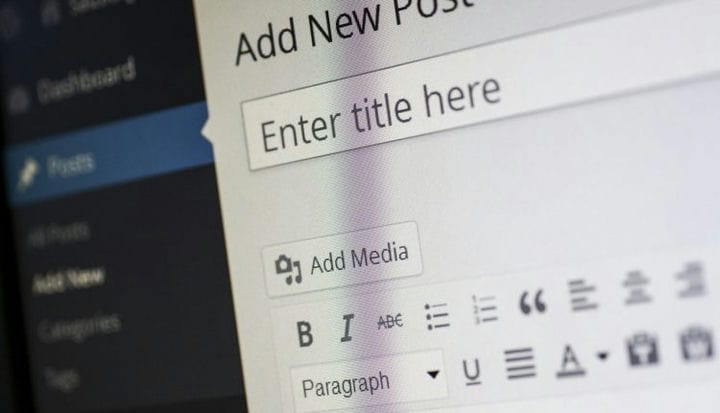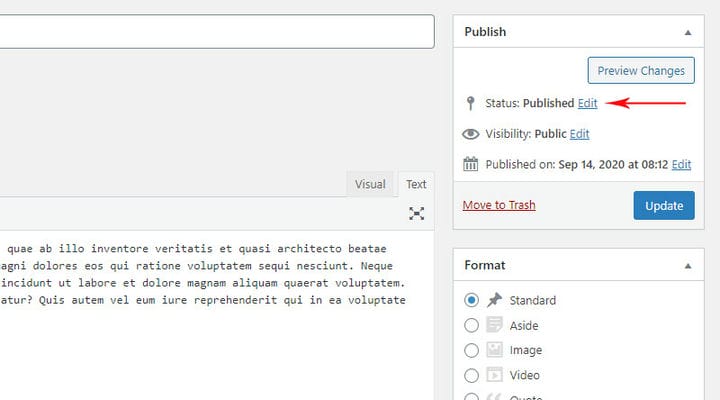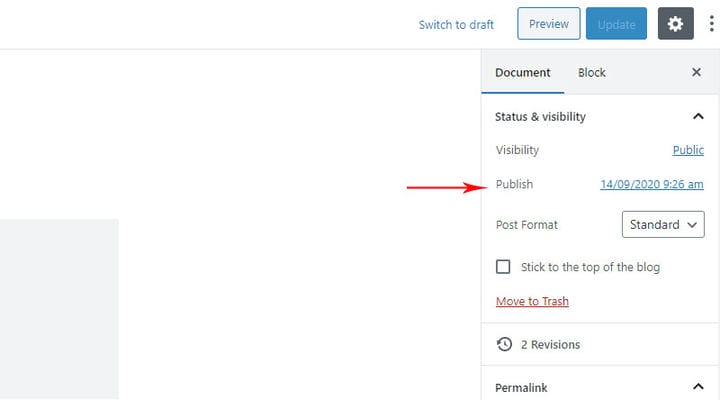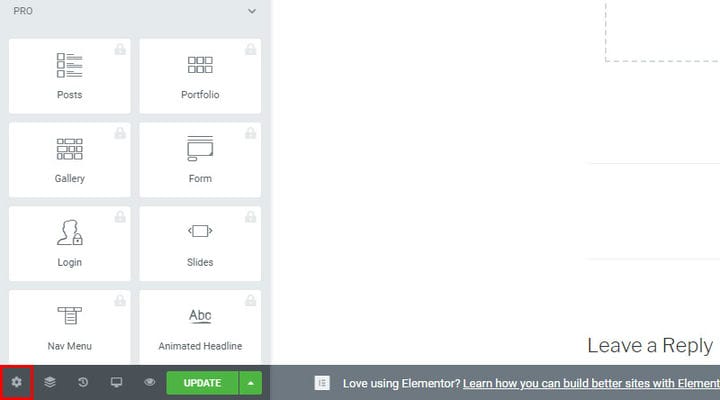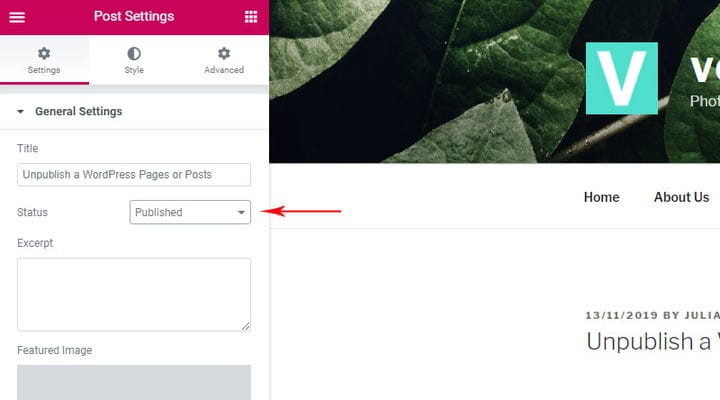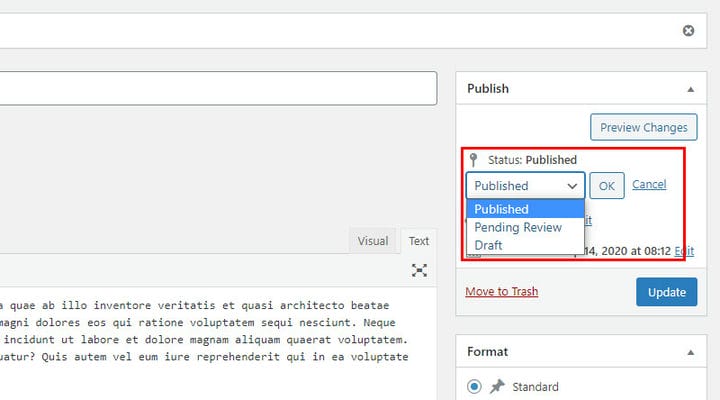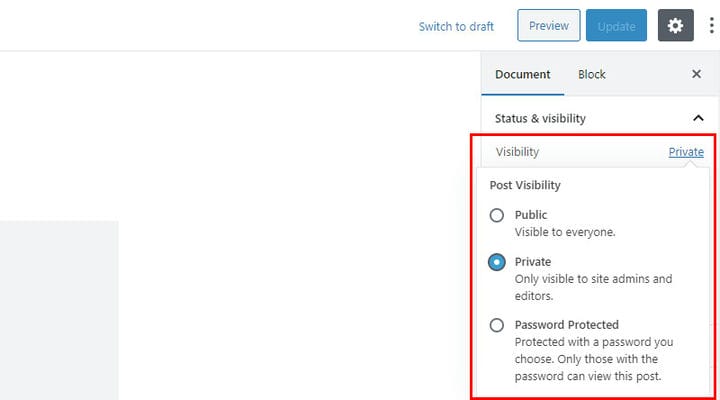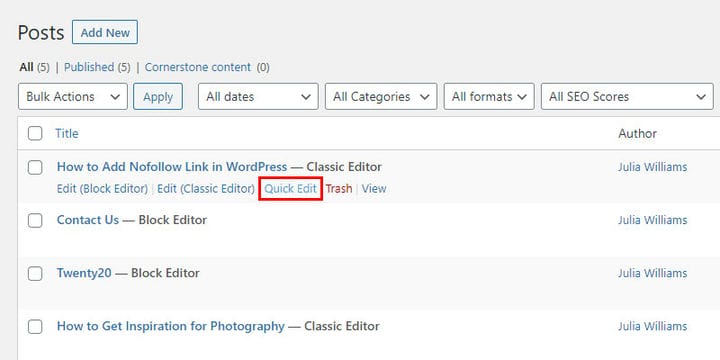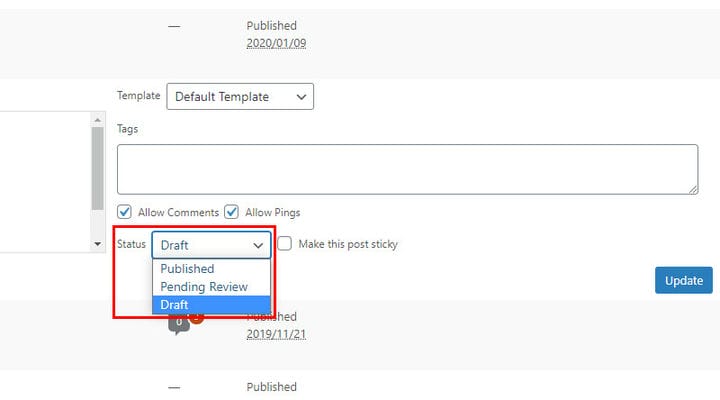Cómo anular la publicación de páginas o publicaciones de WordPress de manera fácil
El CMS de WordPress te permite publicar todo tipo de contenido de forma rápida y sencilla. Pero, ¿qué sucede si cambia de opinión y desea eliminar una determinada página, publicación o incluso un sitio completo? Si no sabes cómo hacerlo, podría ser complicado. Pero, lo tenemos cubierto. En realidad, hay varias formas de eliminar una página y cada una le brinda un control diferente sobre el contenido de la página eliminada. Si prefiere que el contenido de la página eliminada se guarde y esté disponible en caso de que pueda necesitarlo en el futuro, la mejor manera de eliminar una página es cancelar su publicación.
En este artículo, le mostraremos cómo anular la publicación de una página de WordPress en unos simples pasos, sea cual sea el editor que esté utilizando. Veremos brevemente por qué y cómo hacerlo, qué tener en cuenta después y qué hacer cuando solo desea ocultar una página en particular:
Razones para anular la publicación
La razón más común para anular la publicación de una página de WP es que el contenido ya no es relevante para su audiencia. También puede darse el caso de que tenga dudas sobre cierto contenido y necesite más tiempo para decidir si cambiarlo o no. Tal vez una publicación sobre sus servicios y/o productos necesita una renovación, o simplemente la información que compartió ya no es válida y necesita una actualización.
Cualquiera que sea el motivo, lo bueno de anular la publicación de una página es que puede conservar la página y todo su contenido en caso de que lo necesite más tarde para cualquier propósito. También puede volver a publicar la página en cualquier momento. En caso de que esté seguro de que nunca más necesitará esa página, siempre puede simplemente eliminar la página o la publicación. Si desea cambiar muchas cosas en muchas páginas, tal vez la mejor solución para usted sea anular la publicación de todo el sitio de WordPress.
Pasos sobre cómo anular la publicación de una página o publicación de WordPress
Este es un procedimiento muy fácil y directo. Cuando una publicación está disponible en su sitio, se publica y es visible para todos. Todo lo que necesita hacer para que no se publique es retroceder un paso y poner la publicación en estado Borrador. Esta opción está disponible y es fácilmente accesible en todo tipo de editores de WordPress:
Si tiene el editor clásico de WP, verá el estado de la publicación fácilmente, en el cuadro meta Publicar a la derecha:
Es similar con Gutenberg. La información está en el cuadro Documento a la derecha, al lado de la publicación. La fecha exacta a partir de la cual la publicación está activa en el sitio también se muestra claramente.
En cuanto a Elementor, el estado de la publicación o la página está en la Configuración.
Al igual que en los otros editores, el estado de la página se muestra claramente.
Para anular la publicación de una página, debe volver a poner la página en el estado Borrador. En el editor Classic WP y Elementor, simplemente haga clic en el estado de la publicación y elija el estado Borrador en el menú desplegable.
Gutenberg tiene un camino un poco diferente. Verá la casilla Visibilidad debajo del estado de la publicación. Al hacer clic en él, aparecerán varias opciones. Simplemente elija la opción Privado y su publicación se comportará como en el estado Borrador.
Hay una forma más de anular la publicación de una publicación sin siquiera tener que abrirla. Algunos pueden considerar que esta es la forma más fácil, pero depende de usted.
Simplemente ve a Publicaciones > Todas las publicaciones.
Elija la opción Edición rápida y luego simplemente elija Borrador en el menú Estado.
En este caso, la ruta es la misma independientemente del editor que esté utilizando.
Cosas que debe hacer después de anular la publicación de una página
Cuando cancela la publicación de una determinada página o publicación, la URL que conducía a ella ahora conducirá a la página 404. A nadie le gusta terminar en esta página y lo más probable es que deje de navegar por su sitio y recurra a otros recursos para encontrar una página más rápida. respuesta a su inquietud. Por lo tanto, debe tener en cuenta algunos detalles más cuando cancela la publicación de una página. ¿Qué significa esto realmente?
Aunque eliminó la página, si está indexada (encontrada por rastreadores de búsqueda), seguirá apareciendo en los resultados de búsqueda. Por ejemplo, si Google indexó su página y la página ya se clasifica para alguna posición, el motor de búsqueda guardará esa página y aparecerá cada vez que alguien realice una búsqueda relacionada con ella. Ciertamente no desea tener una página sin salida que aparece en los resultados de búsqueda y prácticamente no conduce a ninguna parte.
Por eso es importante redirigir la URL de la página eliminada a alguna otra página que esté publicada. De esta manera, cada vez que alguien llegue a la página no publicada, no terminará en la página 404 sino en la página que elijas. Tenga en cuenta que debe elegir una página que contenga la misma información o una similar a la página que anuló la publicación. Si esto suena complicado, realmente no hay nada de qué preocuparse, redirigir sus páginas y publicaciones no publicadas es un procedimiento muy fácil.
La redirección también es muy útil si en algún lugar del sitio web dejó un enlace que ahora conduce a otra página que ya no existe. En este caso, la redirección le evita tener que revisar los artículos y eliminar todos los enlaces uno por uno.
Otra cosa igualmente importante a tener en cuenta es cambiar la estructura de su menú si la página o publicación que no publicó está en ella. Los menús están ahí para ayudar a los usuarios a encontrar fácilmente lo que vinieron a buscar, por lo tanto, no se ve bien ni profesional si el menú contiene un elemento que no conduce a ninguna parte de su sitio. Eliminar un elemento del menú no es ciencia espacial, pero se olvida fácilmente, así que asegúrese de no dejar que se le escape.
Cómo ocultar una página o publicación en particular en su sitio web
Si no necesita hacer que una publicación o una página no estén disponibles para todos, también existe la opción de hacer que la página esté disponible solo para los usuarios registrados. De esta forma, la página tendrá acceso restringido, lo que puede hacer que tu contenido se vea más exclusivo. Esta es una excelente opción si ha llegado a cierto punto como bloguero y se siente listo para ofrecer algún tipo de contenido premium solo para miembros. Por otro lado, también puedes usarlo cuando estás trabajando en algo pero aún no te sientes listo para compartirlo con todo el mundo y deseas probarlo con la audiencia seleccionada.
Si solo tiene una o varias páginas que le gustaría que estén disponibles solo para un público determinado, puede proteger esas páginas seleccionadas con una contraseña. De esta forma, solo los usuarios con contraseña tendrán acceso a ella. Incluso los miembros registrados no podrán ver la página a menos que tengan la contraseña. Esta es una excelente solución si, por ejemplo, tienes algún tipo de oferta única que quieres que esté disponible solo para las personas que se suscriban a tu newsletter. Otras situaciones en las que podría hacer uso de esta opción son cuando la página contiene algún tipo de documento que no debería estar expuesto a todos, o cuando la página contiene datos personales.
En conclusión
Como puede ver, anular la publicación de una página de WordPress no es ciencia espacial. Puede hacerlo con facilidad siempre que conozca los botones correctos para hacer clic. Lo bueno de anular la publicación es que en realidad conservas la página, publicas y puedes volver a publicarla en cualquier momento. Mencionamos solo algunas razones para emplear esta opción, pero, por supuesto, puede anular la publicación de cualquiera de sus páginas por cualquier motivo que tenga sentido para usted.